


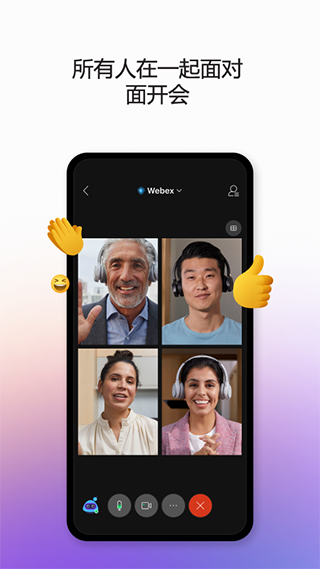
WorldTalk是一款风靡全球的交友软件,拥有超过5亿用户,覆盖180多个国家和地区。无论是来自中国、欧美、日韩还是俄罗斯、乌克兰等国家的人们,都可以通过这个平台轻松结识新朋友。最让我觉得神奇的是它的实时翻译功能,支持100多种语言,让用户无需担心语言障碍,随时随地都能畅聊。
软件提供了详细的用户资料卡,展示包括国籍、职业、爱好和足迹等信息,帮助大家找到三观相符、兴趣相投的好友。你可以选择特定国家去寻找喜欢的人,或者通过分享照片和视频来展示自己的生活,吸引他人目光。即使不会说对方的语言也没关系,因为内置翻译功能会帮你搞定一切。
在使用过程中,我注意到一些小细节:比如发布动态后会出现一个小黄人图标,表示内容正在审核;查看互动记录也很方便,可以快速找到谁点赞、评论或申请好友。另外,删除动态和清空聊天记录的操作都很直观,用户不用担心隐私问题。
总体来说,WorldTalk不仅是一款交友软件,更像是一个连接全球的桥梁。它让来自不同文化背景的人们能够轻松交流,甚至有可能结识一生的朋友或伴侣。如果你喜欢尝试新鲜事物、拓展国际视野,这款软件绝对值得一试。
WorldTalk是一款全球性交友软件,使用用户高达5亿人,包含中国、欧美、日韩、俄罗斯、乌克兰等180余个国家地区,内置100多种语言的实时翻译功能,让全球用户可以无障碍进行沟通交友。WorldTalk提供了用户的个性资料卡展示,用户在浏览其他用户账号时可以看到对方的国家/地区所在,以及职业,爱好,聊友足迹等多种信息,通过这些信息也可以帮助用户精准到找到三观相符、兴趣相投的好友进行交谈。
①全球交友,认识来自不同国家的朋友;
②支持文字、语音、视频聊天;
③选择自己喜欢的国家,找到自己喜欢的人;
④分享照片和视频,记录美好的生活,让全球的朋友看到;
⑤支持英语、中文、法语、德语、意大利语、俄语、日语、韩语、乌克兰语、越南语、西班牙语、葡萄牙语等100多种语言实时互译;
⑥赠送礼物给你喜欢的人,吸引他/她的目光。
1、我刚发的动态,为何后面有个小黄人图标?
黄色小人图标是动态在审核中的意思,所有发布的动态都会先审核,审核通过后再在广场页展示出来,动态审核一般需要15分钟。
2、如何查看我已发布的动态?
打开APP-我的,点击左上角我的头像,进入个人主页,下滑到全部动态,查看已发布的动态。
温馨提示:未审核的动态,只有发布者自己可以看到,审核通过的动态才会公开展示。审核未通过的动态将直接被删除,发布违规内容同时会被处罚。
3、如何删除动态?
打开APP-我的,点击左上角我的头像,进入个人主页,下滑到动态,会看到自己发布的所有动态,在每条动态右侧有删除图标,点击删除图标即可操作删除对应动态。
4、如何查看别人对我的点赞、评论等记录?
打开APP-聊天一互动(在顶部),互动标签下展示:聊友对我的点赞、评论、好友申请、Say hi足迹、谁看过我、喜欢我。
5、如何清空聊天记录?
打开与聊友聊天界面,点击右上角三竖点图标一清空聊天记录,清空与此聊友的聊天记录。打开APP一我的一右上角设置图标一账户安全一清空聊天记录,清空与所有聊友的聊天记录。
v6.2.7版本
修复了bug,提高了稳定性。
应用信息
热门推荐
相关应用
实时热词
评分及评论
点击星星用来评分